HL-L6410DN
FAQ et Diagnostic |
Configurer un appareil Brother et votre appareil mobile sur un réseau sans fil (Wi-Fi)
Pour certains modèles, la connexion réseau sans fil ne peut être utilisée que lorsque le module sans fil en option est installé.
Vous pouvez utiliser un routeur ou un point d'accès sans fil (Wi-Fi) pour connecter votre appareil Brother à votre appareil mobile.
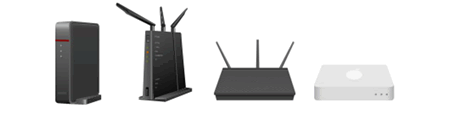
Disposez-vous d'un routeur ou d'un point d'accès sans fil (Wi-Fi) ?
-
Oui, j'ai un routeur ou un point d'accès sans fil.

> Allez à "Connecter votre appareil Brother à votre appareil mobile à l'aide d'un routeur sans fil (Wi-Fi)". -
Non, je n'ai pas de routeur ou de point d'accès sans fil.
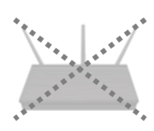
> Allez à "Connecter votre appareil Brother à votre appareil mobile sans utiliser de routeur sans fil (Wi-Fi)".
Connecter votre appareil Brother à votre appareil mobile à l'aide d'un routeur sans fil (Wi-Fi)
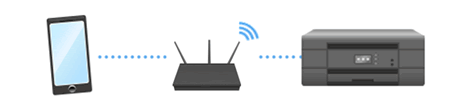
Pour configurer votre appareil Brother sur un réseau sans fil avec un routeur sans fil ou un point d'accès, suivez les étapes ci-dessous.
1. Avant de configurer votre connexion
Notez le SSID (nom de réseau) et le mot de passe (clé réseau) de votre routeur ou point d'accès sans fil (Wi-Fi). Vous en aurait besoin plus tard.

Après avoir vérifié les informations réseau de votre routeur ou point d'accès sans fil, passez à l'étape suivante.
2. Installer l'application Brother Mobile Connect
Assurez-vous que l'application Brother Mobile Connect est installée sur votre appareil mobile.
Si ce n'est pas le cas, vous devez installer l'application Brother Mobile Connect sur votre appareil mobile afin d'imprimer ou de numériser avec votre ordinateur Brother.
Cliquez un des liens suivants:
La dernière version de Brother Mobile Connect est disponible gratuitement sur Google Play Store.
> cliquez ici pour accéder à Google Play™ Store.
La dernière version de Brother Mobile Connect est disponible gratuitement sur l'App Store d'Apple.
> Cliquez ici pour aller sur le App Store.
3. Configurer votre appareil mobile
Une fois l'installation de l'application Brother Mobile Connect terminée, suivez les instructions ci-dessous :
*La vidéo est diffusée en continu à partir de YouTube.
- Le produit présenté dans cette vidéo peut être différent de celui que vous utilisez.
- Le contenu des vidéos peut être modifié sans préavis.
L'appareil est connecté à un réseau sans fil.
*La vidéo est diffusée en continu à partir de YouTube.
- Le produit présenté dans cette vidéo peut être différent de celui que vous utilisez.
- Le contenu des vidéos peut être modifié sans préavis.
L'appareil est connecté à un réseau sans fil.
Connecter votre appareil Brother à votre appareil mobile sans utiliser de routeur sans fil (Wi-Fi)
Vous pouvez configurer une connexion réseau sans fil entre votre appareil et un appareil mobile sans utiliser de routeur ou de point d'accès sans fil.

Suivez les étapes ci-dessous pour configurer votre appareil Brother pour un réseau sans fil sans passer par un routeur ou point d'accès sans fil.
1. Configurer votre machine Brother
-
Pressez
 (Paramètres) > Ts paramètres > Réseau > Wi-Fi Direct.
(Paramètres) > Ts paramètres > Réseau > Wi-Fi Direct. - Si votre appareil mobile ne prend pas en charge Wi-Fi Direct, appuyez sur Propriétaire du groupe > Activé.
- Pressez Manuel.
-
L'appareil affiche le nom de réseau (SSID) et le mot de passe (clé réseau).
Notez le nom de réseau (SSID) et le mot de passe (clé réseau). Vous en aurait besoin plus tard.
2. Configurer votre appareil mobile
Lorsque vous avez terminé de configurer votre appareil Brother, suivez les instructions ci-dessous:
-
Touchez l'icône Paramètres.
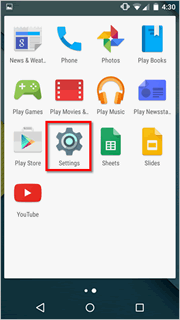
-
Touchez Wi-Fi.
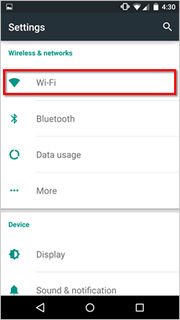
-
Si Wi-Fi est désactivé, enclenchez-le.
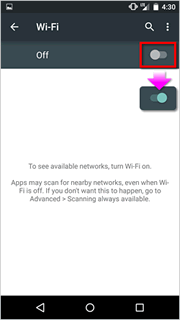
-
Recherchez le nom de réseau (SSID) que vous avez noté précédemment, puis appuyez dessus.
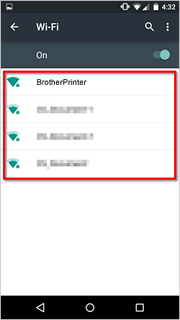
-
Entrez le mot de passe (clé réseau) que vous avez noté précédemment, puis appuyez SUR CONNECTER.
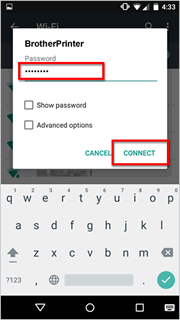
-
La configuration de la connexion sans fil (Wi-Fi) est terminée si connecté s'affiche sous le nom de réseau (SSID) que vous avez sélectionné.
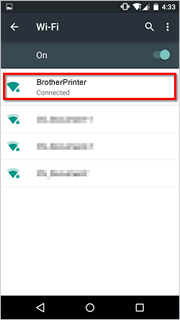
-
Démarrez Brother Mobile Connect et assurez-vous que votre appareil Brother et votre appareil mobile sont connectés.
Si vous n'avez pas installé Brother Mobile Connect, installez Brother Mobile Connect.
> Cliquez ici pour savoir comment installer l'application Brother Mobile Connect (pour appareil mobile).
-
Touchez l'icône Paramètres.
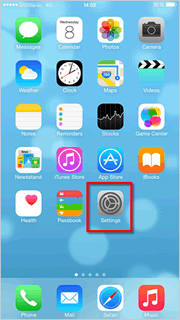
-
Touchez Wi-Fi.
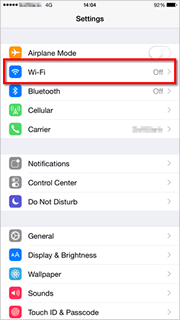
-
Si Wi-Fi est désactivé, enclenchez-le.
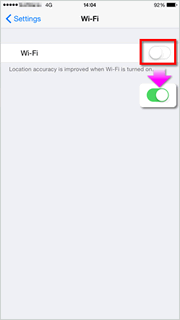
-
Recherchez le nom de réseau (SSID) que vous avez noté précédemment, puis appuyez dessus.
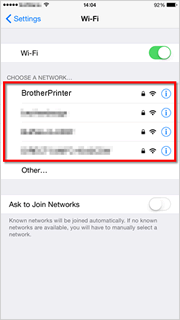
-
Entrez le mot de passe (clé réseau) que vous avez noté précédemment, puis appuyez sur Rejoindre.
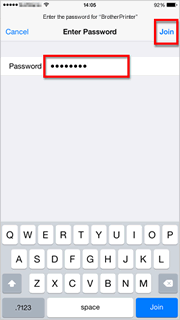
-
La configuration de la connexion sans fil (Wi-Fi) est terminée si une coche apparaît en regard du nom de réseau (SSID) que vous avez sélectionné.
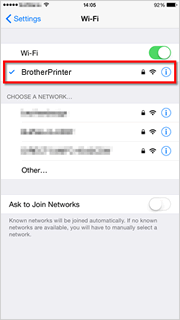
-
Démarrez Brother Mobile Connect et assurez-vous que votre appareil Brother et votre appareil mobile sont connectés.
Si vous n'avez pas installé Brother Mobile Connect, installez Brother Mobile Connect.
> Cliquez ici pour savoir comment installer l'application Brother Mobile Connect (pour appareil mobile).
